在当今社会,手机已经成为人们生活中不可或缺的一部分,我们用手机打字的频率越来越高,但是有些时候我们可能会觉得字体的颜色单一,缺乏新意。如何改变手机字体的颜色呢?改变手机字体颜色的方法有很多种,比如在设置中选择主题颜色、下载第三方软件进行字体颜色调整等。通过简单的操作,我们就可以让手机的字体变得丰富多彩,为我们的打字体验增添一份乐趣。让我们一起来尝试吧!
改变手机字体颜色的方法
具体步骤:
1.首先点击手机桌面上的【设置】图标,如图所示。
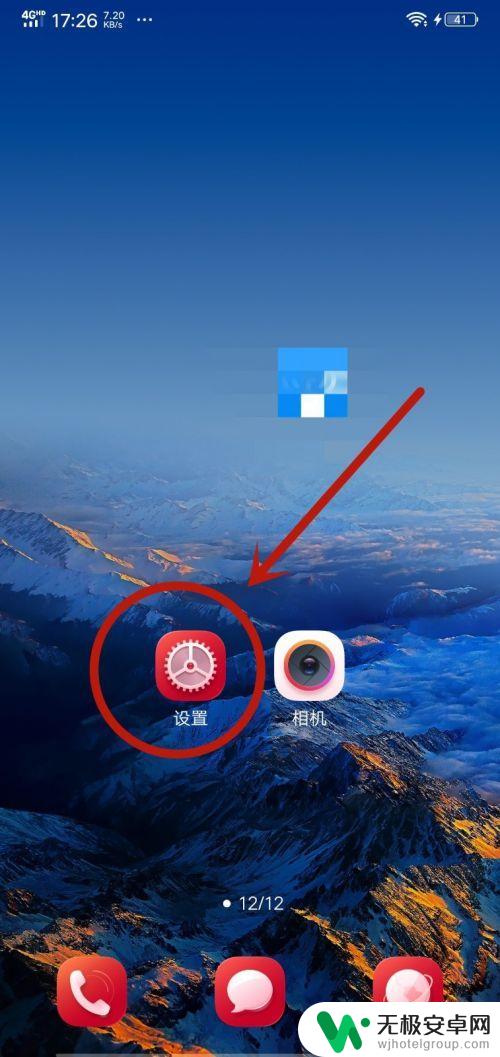
2.然后在弹出来的设置界面,点击里面的【显示与亮度】选项,如图所示。
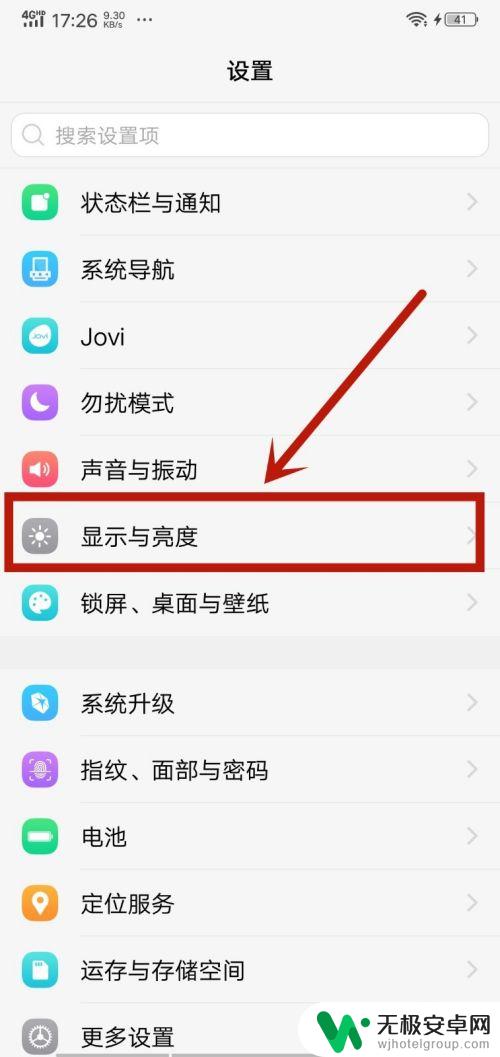
3.之后在里面点击【字体样式】选项,如图所示。
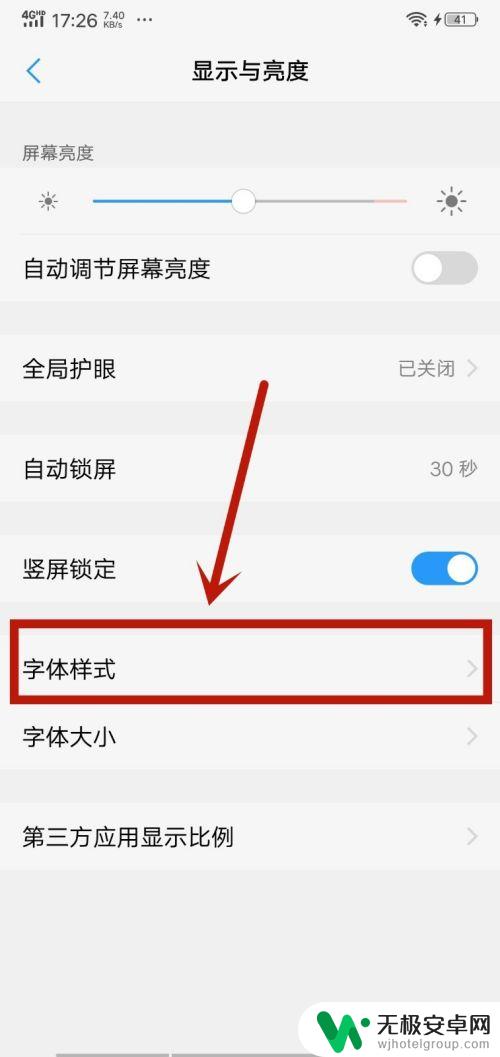
4.然后在里面可以看到一部分字体样式,如果不喜欢可以点击下面的【下载】。里面有更多的样式,如图所示。
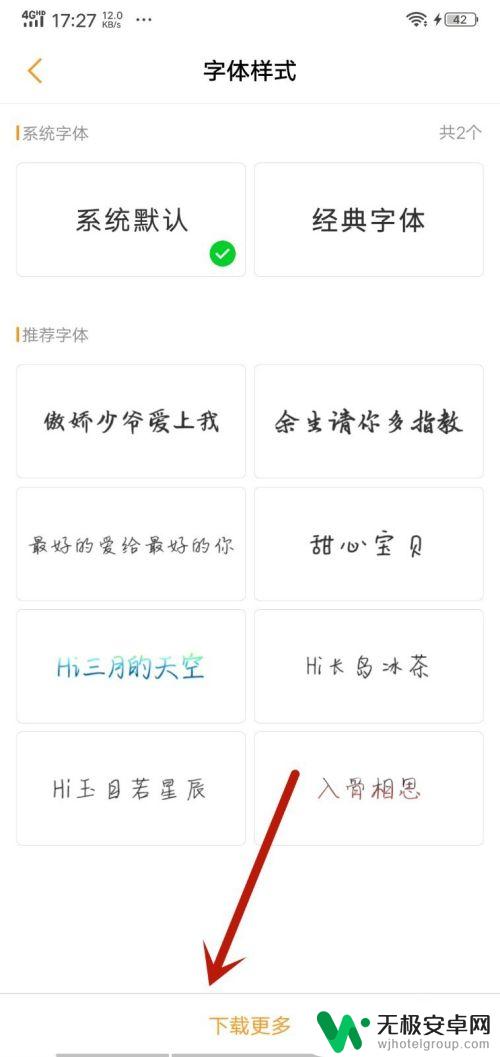
5.然后在里面选择喜欢的字体样式,字体样式自带颜色。所以可以选择喜欢的字体样式和颜色,如图所示。
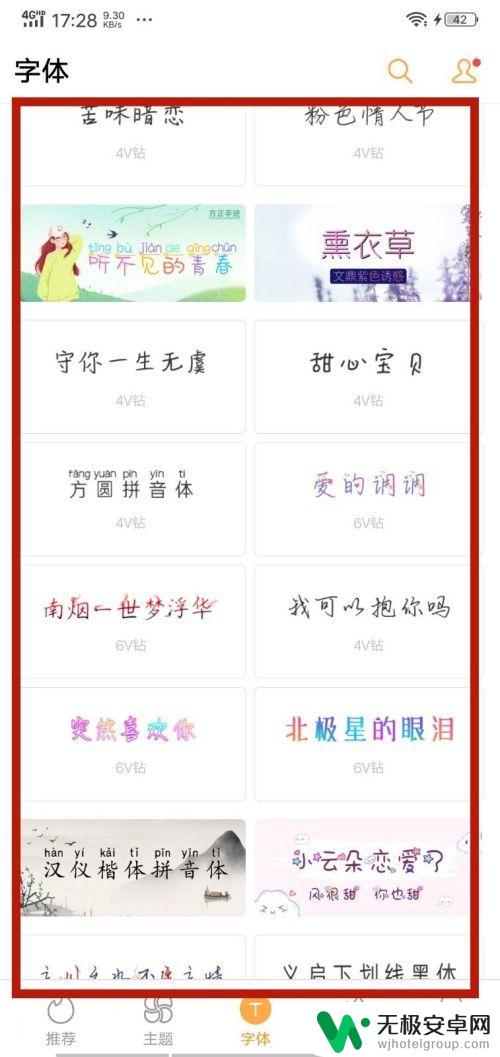
6.最后就可以看到字体的颜色改变了,同时样式也变了。这个设置可以改变这个手机所有地方的字体颜色,如图所示。
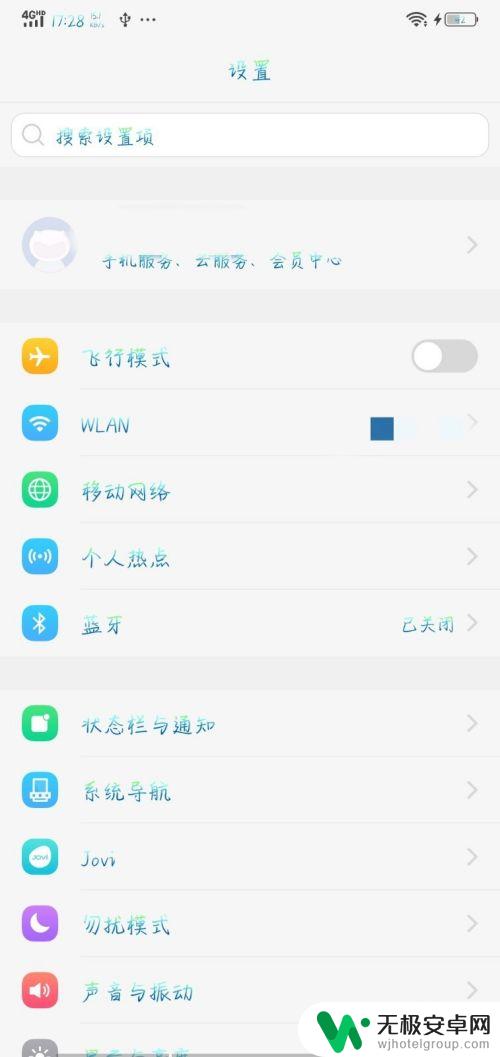
以上就是手机打字怎么改变颜色的全部内容,如果你遇到这种情况,可以按照以上方法解决,希望这对大家有所帮助。











